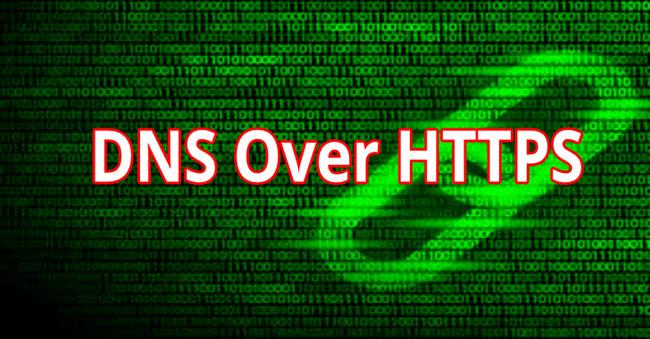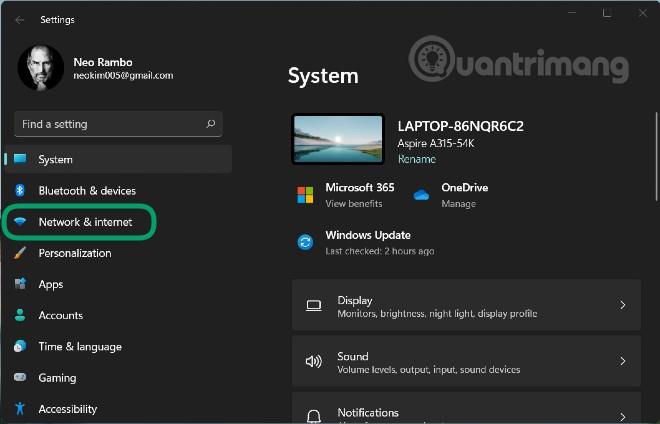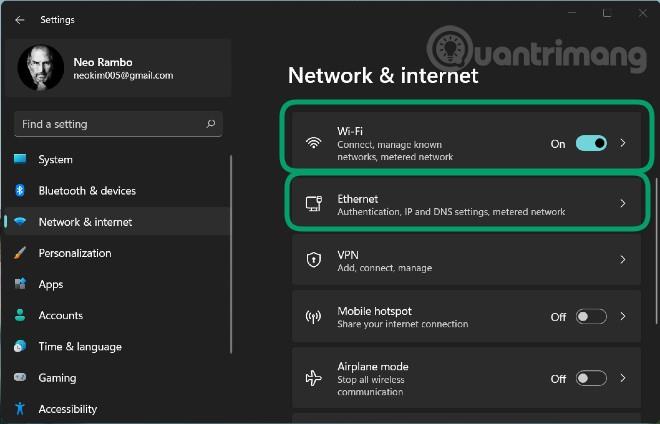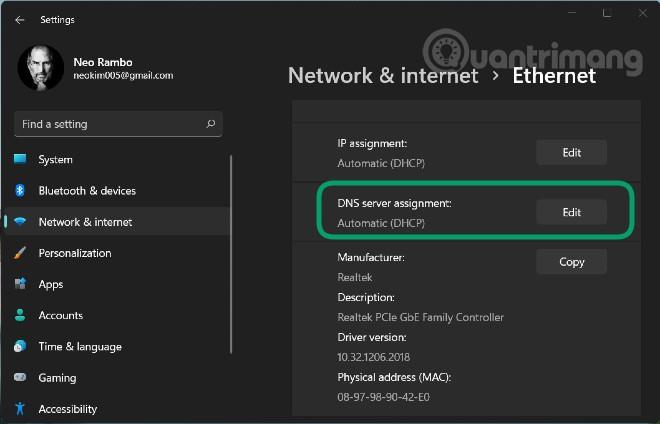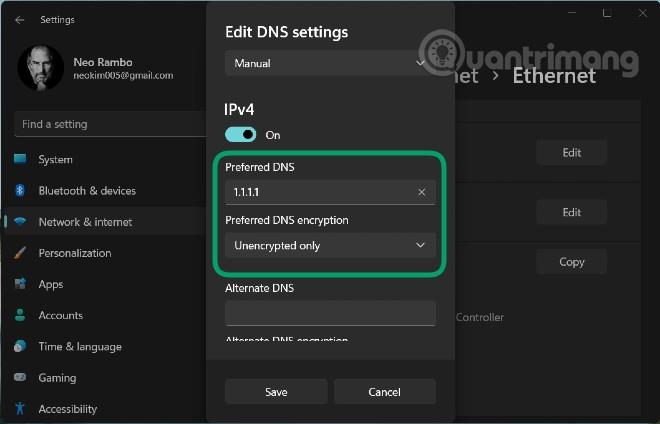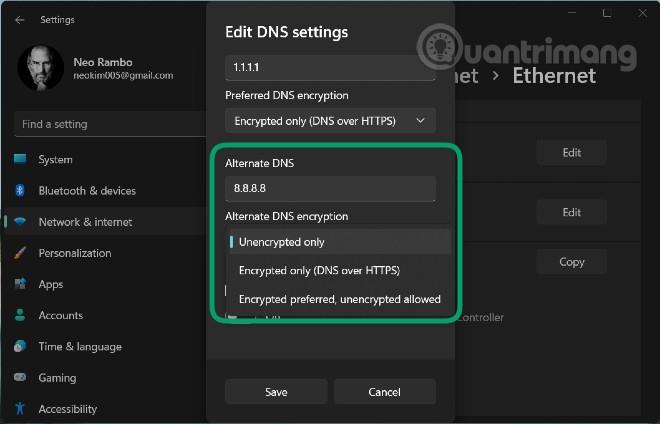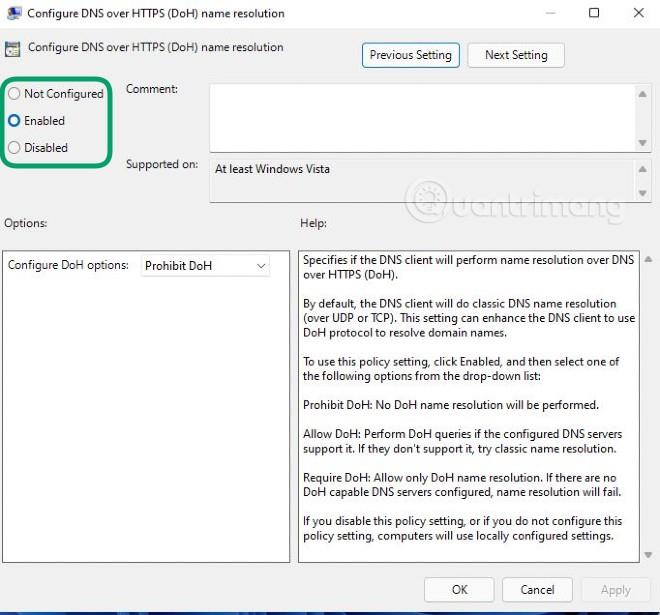Η Microsoft έχει προσθέσει τη δυνατότητα DNS μέσω HTTPS (DoH) για να βελτιώσει την ασφάλεια και το απόρρητο στα Windows 11. Με αυτήν τη νέα δυνατότητα, οι χρήστες των Windows 11 δεν θα παρακολουθούν τις δραστηριότητές τους στο διαδίκτυο.
Όταν συνδέεστε σε έναν ιστότοπο ή έναν διακομιστή στο Διαδίκτυο, ο υπολογιστής σας πρέπει να ζητήσει από έναν διακομιστή συστήματος ονομάτων τομέα (DNS) για τη διεύθυνση IP που σχετίζεται με το όνομα κεντρικού υπολογιστή.
Το DoH επιτρέπει στον υπολογιστή σας να εκτελεί αυτές τις αναζητήσεις DNS μέσω κρυπτογραφημένης σύνδεσης HTTPS και όχι μέσω κανονικών αναζητήσεων DNS απλού κειμένου. Χάρη σε αυτό, οι πάροχοι Διαδικτύου (ISP) και οι υπηρεσίες παρακολούθησης δεν μπορούν να λάβουν τις πληροφορίες σας.
Το DoH βοηθά ακόμη τους χρήστες να έχουν πρόσβαση σε αποκλεισμένους ιστότοπους παρακολουθώντας την κυκλοφορία DNS.
Η Microsoft κυκλοφόρησε το DoH μέσω της έκδοσης των Windows 10 20185 για χρήστες που συμμετέχουν στο Πρόγραμμα Windows Insider για σκοπούς δοκιμής. Ωστόσο, το αφαίρεσαν μετά τις επόμενες κατασκευές.
Τώρα, στα Windows 11, η Microsoft επανενεργοποίησε το DoH και οι χρήστες μπορούν να το ζήσουν αμέσως στην έκδοση Windows 11 Insider Preview.
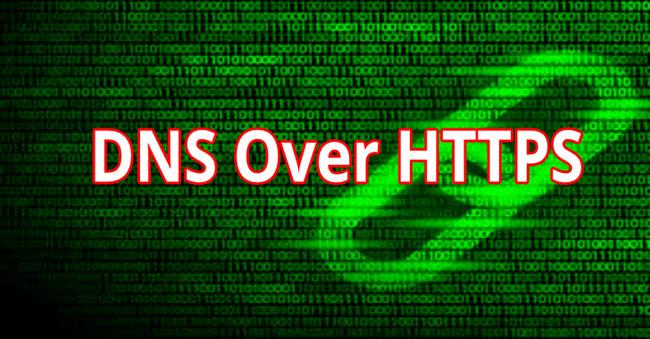
Η χρήση DNS μέσω HTTPS (DoH) μπορεί να κάνει την περιήγηση στον ιστό πιο ασφαλή
Πώς να ενεργοποιήσετε το DNS μέσω HTTPS Windows 11
Πρώτον, για να δοκιμάσετε το DoH στα Windows 11, πρέπει πρώτα να εγκαταστήσετε το Windows 11 Insider Preview. Μπορείτε να ανατρέξετε στον τρόπο συμμετοχής στο Πρόγραμμα Windows Insider για να δοκιμάσετε την προεπισκόπηση των Windows 11 Insider στο παρακάτω άρθρο:
Στη συνέχεια, ενεργοποιείτε το DoH στο Win 11 ακολουθώντας αυτά τα βήματα:
- Αποκτήστε πρόσβαση στις Ρυθμίσεις πατώντας Windows + I ή πατώντας Έναρξη και μετά πατώντας Ρυθμίσεις
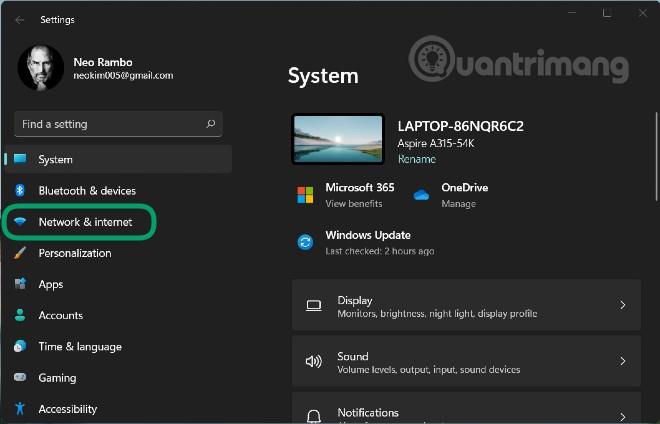
- Βρίσκετε τις ρυθμίσεις Δικτύου και Διαδικτύου
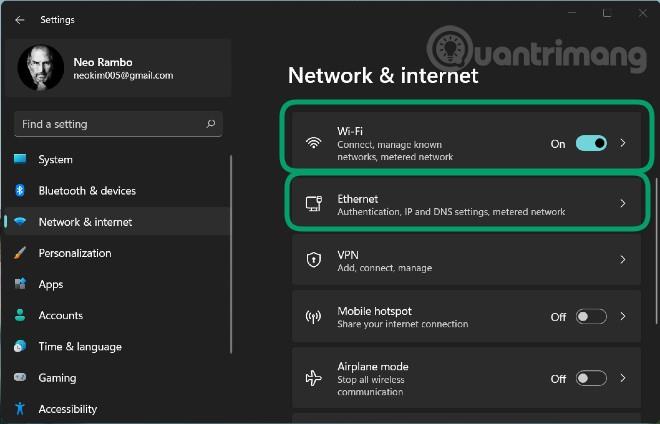
- Εδώ, κάντε κλικ στο WiFi ή στο Ethernet ανάλογα με τις ανάγκες σας και, στη συνέχεια, επιλέξτε Επεξεργασία στην ενότητα εκχώρηση διακομιστή DNS . Με τα δίκτυα WiFi, πιθανότατα θα βρείτε την εκχώρηση διακομιστή DNS στην ενότητα Ιδιότητες υλικού
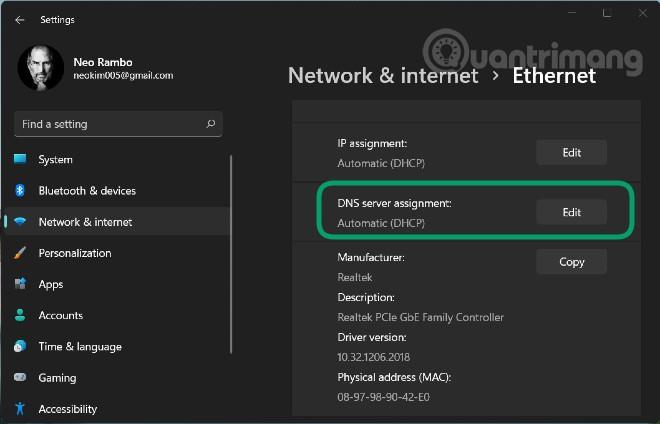
- Στο νέο παράθυρο, κάντε κλικ στο αναπτυσσόμενο μενού στην ενότητα Επεξεργασία ρυθμίσεων DNS και επιλέξτε Μη αυτόματη

- Γυρίζετε το διακόπτη IPv4 από Off σε On και , στη συνέχεια, εισάγετε ένα DNS που σας αρέσει στο πλαίσιο Preferred DNS (για παράδειγμα 1.1.1.1)
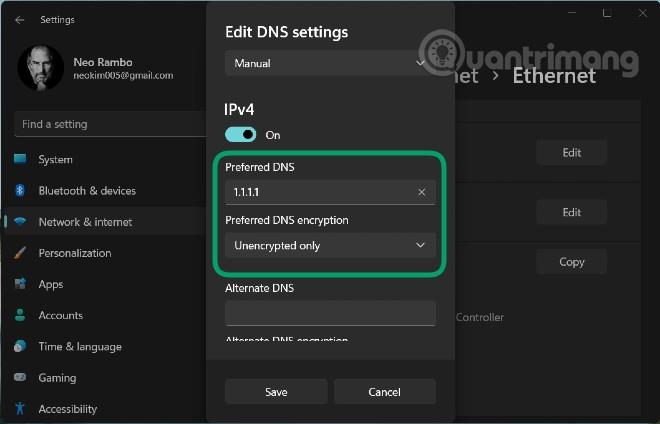
- Αφού το συμπληρώσετε, το παρακάτω πλαίσιο κρυπτογράφησης προτιμώμενου DNS θα ενεργοποιηθεί για να επιλέξετε τη μέθοδο κρυπτογράφησης που θέλετε. Αυτά περιλαμβάνουν:
- Μόνο χωρίς κρυπτογράφηση - Χρησιμοποιεί τυπικό μη κρυπτογραφημένο DNS
- Μόνο κρυπτογραφημένο (DNS μέσω HTTPS) - Χρησιμοποιεί μόνο διακομιστές DoH
- Κρυπτογραφημένο προτιμώμενο, μη κρυπτογραφημένο επιτρεπόμενο - Προσπαθεί να χρησιμοποιήσει διακομιστή DoH, αλλά εάν δεν είναι διαθέσιμο, επιστρέφει στη χρήση τυπικής μη ασφαλούς κρυπτογράφησης DNS
- Επιλέγετε μια μέθοδο ασφαλείας DNS και, στη συνέχεια, κάντε κλικ στην επιλογή Αποθήκευση
- Επιπλέον, μπορείτε επίσης να εισαγάγετε ένα αντίγραφο ασφαλείας DNS στην ενότητα Εναλλακτική κρυπτογράφηση DNS . Φυσικά, μπορείτε επίσης να επιλέξετε μια μέθοδο ασφαλείας για τη δημιουργία αντιγράφων ασφαλείας DNS.
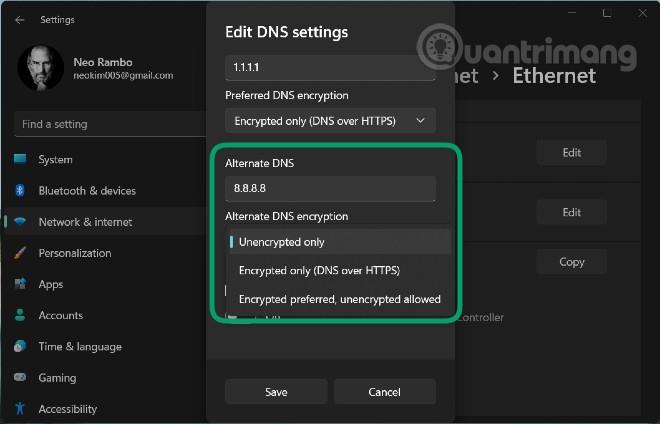
Οι διακομιστές DNS έχουν υποστήριξη DoH στα Windows 11
Προς το παρόν, η Microsoft λέει ότι οι ακόλουθοι διακομιστές DNS υποστηρίζουν DoH και μπορούν να χρησιμοποιηθούν αυτόματα από τη δυνατότητα DNS των Windows 11 μέσω HTTPS:
- Cloudflare: 1.1.1.1 και 1.0.0.1
- Google: 8.8.8.8 και 8.8.8.4
- Quad9: 9.9.9.9 και 149.112.112.112
Πώς να ελέγξετε εάν το DNS μέσω HTTPS έχει ρυθμιστεί στα Windows 11
Για να ελέγξετε εάν το DNS μέσω HTTPS έχει ρυθμιστεί στα Windows 11 ή όχι, μπορείτε να χρησιμοποιήσετε τις ακόλουθες εντολές:
Με netsh:
netsh dns show encryption
Με το PowerShell:
Get-DnsClientDohServerAddress
Η Microsoft επιτρέπει επίσης στους διαχειριστές να δημιουργούν τους δικούς τους διακομιστές DoH με τις ακόλουθες εντολές:
Με netsh:
netsh dns add encryption server=[resolver-IP-address] dohtemplate=[resolver-DoH-template] autoupgrade=yes udpfallback=no
Με το PowerShell:
Add-DnsClientDohServerAddress -ServerAddress '[resolver-IP-address]' -DohTemplate '[resolver-DoH-template]' -AllowFallbackToUdp $False -AutoUpgrade $True
Διαχειριστείτε το DoH μέσω των πολιτικών του Ομίλου
Η Microsoft πρόσθεσε επίσης τη δυνατότητα διαχείρισης DNS των Windows 11 μέσω ρυθμίσεων HTTPS μέσω των πολιτικών ομάδας. Η Microsoft έχει προσθέσει μια πολιτική που ονομάζεται "Διαμόρφωση ανάλυσης ονόματος DNS μέσω HTTPS (DoH)" στην περιοχή Διαμόρφωση υπολογιστή > Πρότυπα διαχείρισης > Δίκτυο > Πελάτης DNS.
- Αρχικά, ανοίξτε τις πολιτικές ομάδας κάνοντας κλικ στο Έναρξη, πληκτρολογώντας gpedit.msc και μετά πατώντας Enter. Σημείωση, οι πολιτικές ομάδας δεν υποστηρίζουν την έκδοση των Windows 11 Home
- Στη συνέχεια, πηγαίνετε στο Computer Configuration > Administrative Templates > Network > DNS Client

- Βρείτε την ανάλυση ονόματος Configure DNS over HTTPS (DoH) στο δεξί πλαίσιο και κάντε διπλό κλικ σε αυτό
- Εδώ, μπορείτε να ενεργοποιήσετε/απενεργοποιήσετε ή να διαμορφώσετε το DoH
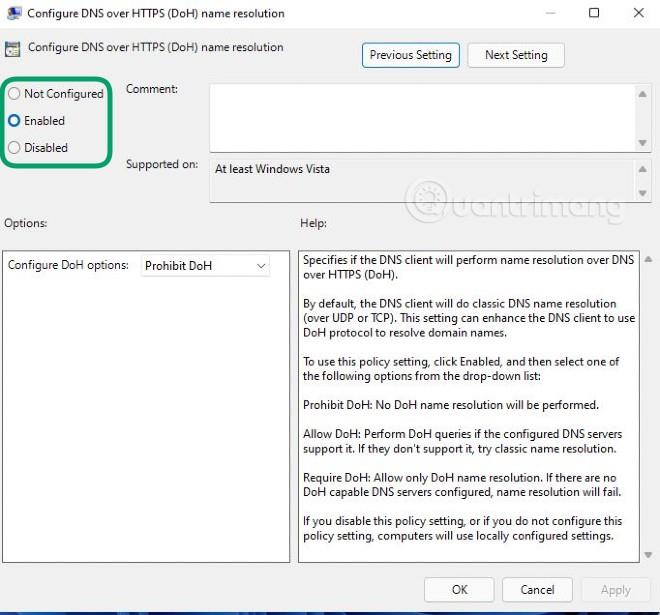
Καλή τύχη!